реклама
Тъй като Microsoft Store продължава да се разраства и подобрява, потребителите имат по-добър избор от приложения от всякога.
Днес ще поставим календари под микроскоп. Кои приложения от календара да използвате за повишаване на производителността? Или за запомняне на рождени дни? Или за по-ефективно управление на времето си?
Разбира се, има много възможности за избор. Но не се безпокойте; ще ви представим най-добрите приложения за календар в магазина на Microsoft. Продължете да четете, за да научите повече.
1. Поща и календар

Не можем да се потопим в алтернативите без първо да споменем собственото приложение на Mail и Calendar на Microsoft.
Ако разчитате на много приложения в пакета на Microsoft, това е едно от най-добрите приложения за календар, които ще намерите. Въпреки че е с едно изтегляне, той ще се появи като две отделни приложения на вашата Windows машина. Не можете да инсталирате едното без другото.
Важно за някои потребители приложението Календар е оптимизирано за Exchange. Ще получите функции като богата поддръжка за срещи и управление на вашия график.
Има и начин да промените шрифта по подразбиране на приложението, тъмен режим, поддръжка за сензорни екрани и жестове, негрегориански календари и организация на събития с плъзгане и пускане.
Изтегли: Поща и календар (Безплатно)
2. Моят календар
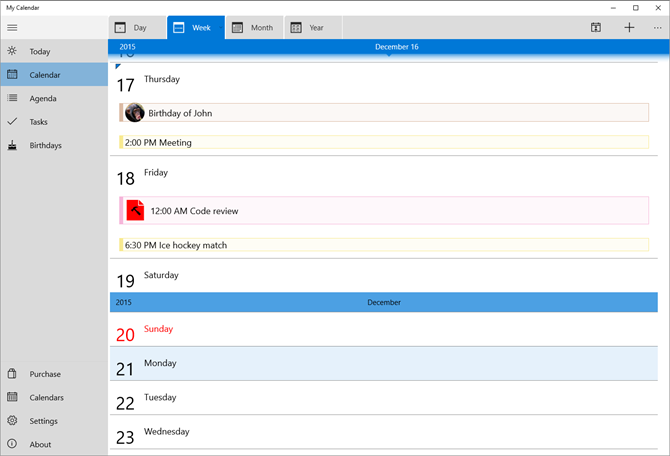
My Calendar е леко приложение за календар за Windows 10.
Той предлага всички функции, които очаквате да видите - включително изгледи ден, седмица и месец, превключващи бутони за скриване и показване на конкретни календари и куп опции за персонализиране.
Приложението обаче наистина блести благодарение на него Живи плочки.
Можете да настроите различни плочки и да ги персонализирате, за да показват различни неща (например работни срещи, рождени дни, национални празници и т.н.). Това означава, че можете да видите цялата си информация с един поглед от менюто "Старт", без да е необходимо да отваряте приложението.
Моят календар има функция за управление на задачите, допълнена с персонализируеми категории. Всичките ви задачи са достъпни от приложението на Microsoft Store, но то е достъпно само в версията Pro.
Версията Pro също премахва рекламите, добавя повече изгледи на календара (днес, дневен ред и година) и ви позволява да добавяте снимки в календара за рожден ден.
Изтегли: Моят календар (Безплатна, налична версия на Pro)
3. Един календар

Един календар е едно от най-добрите приложения за календар за Windows благодарение на внушителния брой доставчици на трети страни, които поддържа. Списъкът включва Outlook, Google Calendar, Exchange, Office 365, Facebook, iCloud календари чрез Webcal и CalDAV.
На разположение са пет изгледа (ден, седмица, месец, година и дневен ред). Никой от тях не е заключен зад платена стена, като в моя календар. Лесно е да прескачате между различните изгледи, като използвате семантичното увеличение; просто превъртете колелото на мишката, за да се движите между различните времеви рамки.
Можете също да конфигурирате информацията, която е показана на плочката на живо на приложението. За да промените външния вид, изберете от повече от 170 теми.
Можете да работите и офлайн. Също така, One Calendar е достъпен за Android и iOS, като по този начин ви осигурява безпроблемно изживяване на всички ваши устройства.
Изтегли: Един календар (Безплатни, Предлага покупки в приложението)
4. Календар с мастило

Календарът с мастило си струва да се обмисли, ако обичате да използвате Мастило за Windows. За тези, които не знаят, Windows Ink е функция на Windows, която ви позволява да използвате цифрова писалка (или пръст!), За да правите бележки, да пишете и редактирате текст, да коментирате PDF файлове и други.
Календар с мастило е най-близкото представяне на хартиен календар, който ще намерите в магазина на Microsoft. Когато правите ръкописна бележка на екрана си, приложението може да чете текста, да разбира всеки път, когато споменавате, и да добави среща в други календари на трети страни като Outlook и Google. Можете също да скочите от мастиления календар в календара по подразбиране на Windows с едно щракване.
Приложението ви позволява да рисувате и пишете в различни цветове, предлага ярки функции за маркиране и предоставя функции за персонализиране като фонови изображения, теми и режими светлина / тъмно.
Забележка: Можете да настроите Windows Ink, като се насочите към Старт> Настройки> Устройства> Мастило за писалка и Windows.
Изтегли: Календар с мастило ($ 4,99, налична е безплатна пробна версия)
5. Добър план

Търсите най-добрия календар на Windows за образование? Трябва да помислите за добър план. Той е идеален за ученици, учители и дори родители.
Той има няколко основни функции, които ще се харесат на ученици, учители и дори родители.
Например, учителите ще оценят планиращия урок с интегриран график за изпитите и домашните задачи. Учениците могат да активират разписанието на урока, за да се уверят, че винаги са на правилното място в точното време. И родителите могат да следват задачите, оценките и училищните ваканции на децата си.
Изтегли: Добър план (Безплатна, налична версия Premium)
6. EasyMail за Gmail
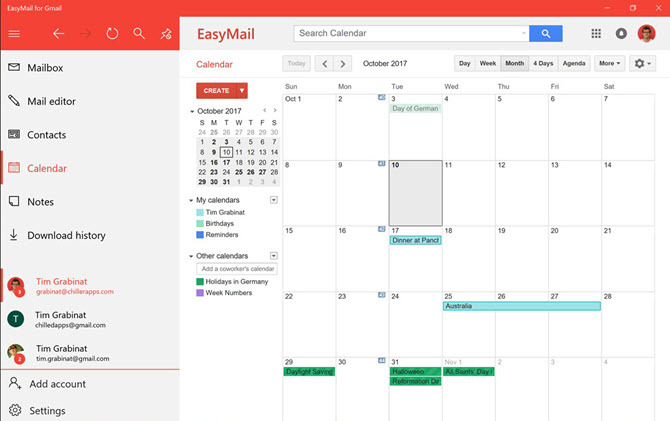
Един от най-важните недостатъци на използването на Google (макар и отлична) календарна услуга в Windows е липсата на специално приложение за настолни компютри.
Google твърдо отказва да прави приложения за настолни компютри за другите си популярни услуги (прочетете за текущите Проблем с Google Play Music за конкретен случай), така че изглежда малко вероятно ситуацията да се промени по всяко време скоро.
Един от най-добрите решения за Gmail за Desktop е да използвате EasyMail за Gmail.
Позволява ви достъп до Google Календар, Gmail и Google Tasks в един интерфейс. Можете да получите достъп до различни изгледи на календара, да създавате събития, да приемате или отхвърляте срещи и да каните други хора на вашите събития.
EasyMail за Gmail също поддържа смяна на акаунти. Ако имате личен профил в Google и акаунт в G Suite на работа, можете да превключвате между тях с едно щракване. Можете да добавите максимум пет акаунта.
Изтегли: EasyMail за Gmail (Безплатни, Предлага покупки в приложението)
7. Календар за игри

Завършваме с препоръка за хардкор геймъри. Календарът за игри ще ви държи в крак с най-новите игри във всичките ви любими платформи. Можете да го използвате, за да видите предстоящите версии и дати на издаване на отминали години. И можете да зададете напомняния за предстоящи нови заглавия.
Приложението предлага също видеоклипове от игри, информация за играта и най-новите трейлъри. Можете дори да синхронизирате собствената си библиотека с игри в облака за максимална интеграция.
Изтегли: Календар за игри (Безплатно)
Изберете календарни приложения за ваше удобство
Не забравяйте, че седемте приложения, които разгледахме в тази статия, са най-хубавите календари в магазина на Microsoft. Има десетки други календари, които си струва да се препоръчат в други операционни системи и в мрежата.
Ако искате да научите повече за различните опции, не забравяйте да прочетете нашите статии за най-добрите безплатни онлайн календари и как да направите Google Календар вашия настолен календар на Windows 7 начина да направите Google Календар Вашият работен календар на WindowsДа, Google Календар може да бъде календарът ви за десктоп. Показваме ви как да преглеждате Google Календар директно на вашия работен плот на Windows. Прочетете още .
Дан е британски емигрант, живеещ в Мексико. Той е управляващ редактор на сестринския сайт на MUO, Blocks Decoded. В различни моменти той е бил социален редактор, творчески редактор и финансов редактор на MUO. Можете да го намерите да блуждае по шоура в CES в Лас Вегас всяка година (PR хора, посягайте!), И той прави много задкулисни сайтове...


